首先尝试快捷键唤醒或重启,若无效则长按电源键强制关机后重启;接着通过F2进入BIOS检查启动项,或用F12选择恢复选项;同时释放静电并排除外接显示故障,以确定是否为硬件问题。
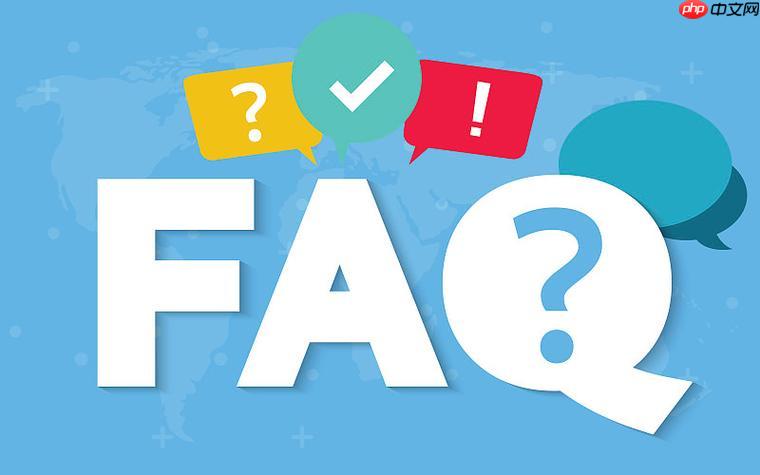
如果您尝试启动Dell电脑,但屏幕保持黑色且无任何显示,则可能是由于系统卡死、硬件冲突或启动故障。以下是解决此问题的步骤:
本文运行环境:Dell XPS 13,Windows 11。
一、使用快捷键组合唤醒或重启
当系统处于冻结状态但电源指示灯亮起时,可通过键盘快捷键尝试恢复响应。这些操作能激活系统管理功能,帮助结束无响应进程或调出重启选项。
1、按下 Ctrl + Alt + Delete 组合键,观察屏幕是否有反应。如果系统部分响应,任务管理器可能会弹出,此时可选择“重启”或“关机”。
2、若上一步无效,尝试直接按下 Ctrl + Shift + Esc,该组合键可快速打开任务管理器,便于强制结束占用资源过高的进程。
3、在开机过程中反复按下 F8 键,尝试进入高级启动选项,选择“安全模式”或“最后一次正确配置”以绕过导致黑屏的驱动或软件冲突。
二、长按电源键强制重启
当键盘无任何响应且屏幕持续黑屏时,说明系统已完全无响应。通过物理方式中断供电是恢复控制的有效手段。
1、按住电源键不放,持续约 10至15秒,直到电源指示灯完全熄灭,确认设备已强制关机。
2、等待5秒后,再次按下电源键正常启动电脑,观察是否能正常进入系统。
3、若首次操作无效,可重复此过程2-3次,连续的强制重启有时能触发系统的自动修复机制。
三、进入BIOS或启动菜单进行诊断
通过访问底层固件设置,可以判断是硬件未被识别还是启动顺序错误导致的黑屏,同时可启用戴尔内置的诊断工具。
1、开机后立即连续敲击 F2 键,尝试进入BIOS界面。若屏幕点亮并显示BIOS菜单,说明硬件基本正常,需检查启动项设置。
2、在BIOS中确认硬盘是否被识别,并将系统盘设为第一启动设备。修改后保存设置并退出。
3、重启电脑,在Dell Logo出现时迅速连续按下 F12 键,进入一次性启动菜单,选择“SupportAssist OS Recovery”运行系统诊断或修复。
四、释放静电并重置硬件状态
残留的静电可能干扰主板正常通电,导致无法启动。通过彻底断电可重置内部电路状态,解决因电气异常引起的黑屏。
1、关闭电脑,拔掉电源适配器,并移除所有外接设备,包括U盘、鼠标和外接显示器。
2、对于可拆卸电池的型号,取出电池;对于内置电池型号,找到电源接口附近的复位孔(如有),或直接进行下一步。
3、按住电源键不放,持续 30秒 以上,以耗尽主板残余电量,释放静电。
4、重新连接电源适配器,按下电源键尝试开机。
五、外接显示设备排查屏幕故障
若内置显示屏损坏或背光失效,可通过外部显示器确认系统是否实际在运行,从而判断问题根源。
1、准备一台可用的外接显示器,并使用HDMI或DisplayPort线缆连接到Dell电脑。
2、开机后,按下 Win + Ctrl + Shift + B 组合键,强制重启显卡驱动,然后观察外接屏幕是否有图像输出。
3、若外接显示器正常显示,则问题可能出在笔记本屏幕、排线或背光组件,需进一步送修检测。






























